編輯:刷機須知
下面即將要分享的是聯想A330E手機卡刷刷機升級教程了,對於經常刷機的機友來說,無論是卡刷還是線刷都了如指掌,這方面的技能都非常娴熟了,而對於新手來說,手機刷機升級還是采用卡刷比較容易。所以這一篇文章主要來寫一寫的就是聯想A330E卡刷刷機升級。如果你不喜歡復雜的升級方式,就來看一看下面簡單的卡刷步驟吧:
聯想A330E手機卡刷刷機升級教程:
第一步:下載聯想A330E官方卡刷包,點擊下載>>>下載好了之後,RAR格式的把它解壓一下,如果解壓後文件是ZIP格式的就不要再解壓了,直接拷貝到外置SD卡根目錄下:
第二步:手機開機狀態下,保持不低於30%的電量,然後進入手機的設置——關於手機——系統升級——按菜單鍵——工具箱——重啟到Recovery模式,點擊“確定”。如下幾張圖所示:
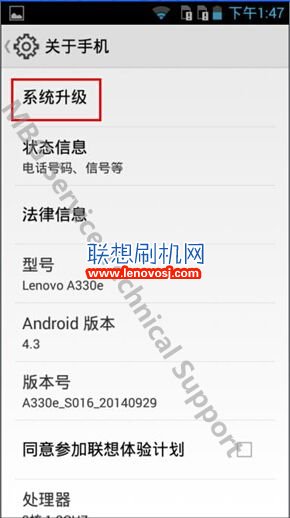
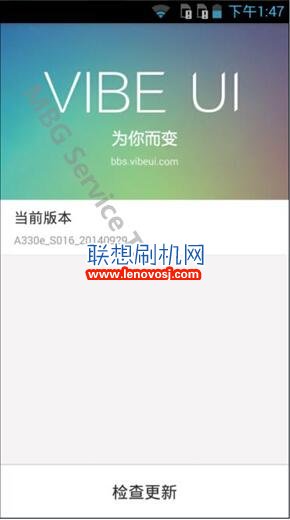
第三步:聯想A330E重啟到Recovery模式之後,在出現的菜單界面中,用音量下鍵來選“apply update from sdcard”電源鍵確定 (在做這步之前進行雙WIPE一下也可以的)。如下圖:

第四步:進入下一級菜單後按音量下鍵選擇上面第一步中下載好的zip升級包A330e-ota-016.zip ,按電源鍵確定,手機進入升級狀態。

第五步:此時進入聯想A330E手機卡刷刷機升級教程重要環節中,升級成功後屏幕下方最後一個字母出現complete字樣。如下圖:

第六步:手機升級刷機完成後光標停在第一項中。然後直接按電源鍵,手機重啟, 至此聯想A330E手機卡刷刷機升級教程全部結束!
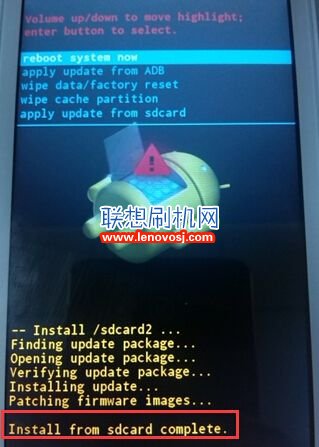
PS:手機刷機升級完成後,第一次開機比較慢,這個是需要耐心等候一下的,尤其是配置比較低的機型!
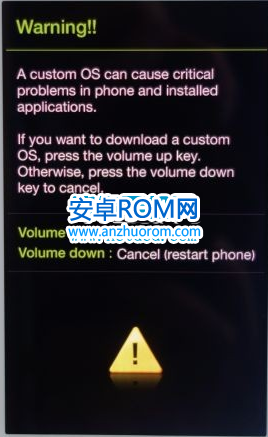 三星N915P刷機教程 三星N915P線刷官方固件包升級方法
三星N915P刷機教程 三星N915P線刷官方固件包升級方法
三星N915P刷機教程就是線刷教程來給大伙講講吧,有一些機友把官方的rom包下載下來之後不知道如何刷入,因此在這裡整理了一下詳細的三星N915P線刷教程供大家參照了,這個
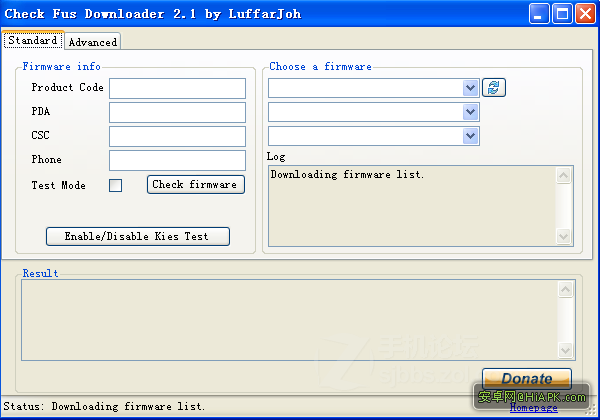 三星手機官方ROM下載器圖文教程
三星手機官方ROM下載器圖文教程
打開軟件後如圖 這裡選擇你手機的型號、 找到你的手機#p#副標題#e# 選擇ROM的版本 支持包括香港,台灣,中國 ,亞太,歐版等在內很
 HTC E9刷recovery的教程 HTC One E9專用recovery下載
HTC E9刷recovery的教程 HTC One E9專用recovery下載
HTC One E9手機的第三方recovery如何刷入,有很多機友表示不會操作,因此下在整理一下詳細的刷入教程供大家參照,是利用一條命令來操作的,和前面的一鍵刷入的方法
 聯想樂檬K30-T/W分區刷CM12.1/CM13(安卓6.0/5.1)的教程
聯想樂檬K30-T/W分區刷CM12.1/CM13(安卓6.0/5.1)的教程
可能還有一部分機友不知道聯想樂檬K3可以刷安卓5.1及6.0系統了,而很多的人大概就只知道刷個rec直接卡刷cm12.1或CM13就行了,其實這